
জেরক্স অফিস সরঞ্জাম পোস্ট সোভিয়েত স্পেস expanses ব্যবহারকারীদের মধ্যে জনপ্রিয় এবং বিশেষ করে Phaser একবর্ণ প্রিন্টার সিরিজ। আজ আমরা ডাউনলোড পদ্ধতি ব্যবহারকারীদের পরিচয় করিয়ে দিতে এবং সংখ্যা 3020 সঙ্গে এই লাইন থেকে ডিভাইসে ড্রাইভার ইনস্টল করতে চান।
জেরক্স Phaser 3020 জন্য সফটওয়্যার ডাউনলোড হচ্ছে
নির্মাতার ওয়েবসাইট থেকে ডাউনলোড, একটি সার্বজনীন ইনস্টলারের মাধ্যমে, ইন্টারনেট সরঞ্জাম শনাক্তকারী এবং Windows সিস্টেম টুলস এ অনুসন্ধান: মোট ইন, বিবেচনা অধীন ডিভাইসের জন্য ড্রাইভার প্রাপ্তির জন্য চার নির্ভরযোগ্য পদ্ধতি। এর অনুক্রমে শুরু করা যাক।পদ্ধতি 1: প্রস্তুতকর্তা রিসোর্স
যেকোনো ডিভাইস জন্য সফটওয়্যার পাওয়ার জন্য সবচেয়ে নিরাপদ এবং নির্ভরযোগ্য পদ্ধতি নির্মাতার ওয়েবসাইট থেকে লোড হয়।
অফিসিয়াল ওয়েব রিসোর্স Xerox
- পৃষ্ঠা প্রর্দশিত পর ব্যবহার সাইটের প্রধান মেনু, "ব্যবহারকারী সমর্থন" যা ক্লিকে।
- পরবর্তী ক্লিক করুন "সহায়তা এবং ড্রাইভার"।
- বিবেচনা অধীন প্রিন্টার পৃষ্ঠার এটি অনুসন্ধান ব্যবহার করুন, অনুরোধ Phaser 3020. তারপর প্রস্তাবিত ফলাফলে ক্লিক করুন।
- একটি বিশেষ উইন্ডোতে, পাওয়া লিঙ্ক সার্চ অধীনে প্রদর্শিত হবে। ড্রাইভার & ডাউনলোডগুলি উপর ক্লিক করুন।
- ডাউনলোড অধ্যায়, সাজানোর আপনার পছন্দের অপারেটিং সিস্টেম এবং ভাষা উপলব্ধ উপকরণ খোলার পর। একটি নিয়ম হিসাবে, সিস্টেম স্বয়ংক্রিয়ভাবে OS এবং পছন্দের ভাষায় এর সংস্করণ নির্ধারণ করে।
- Phaser 30 ** সিরিজের জন্য, ড্রাইভার মাত্র এক সংস্করণ বেশিরভাগই অপারেটিং সিস্টেমের এক সংস্করণের জন্য উপলব্ধ, এবং আপনি এটিকে ডাউনলোড হবে - প্যাকেজের নামে ক্লিক করুন।
- ডাউনলোড চালিয়ে যেতে, আপনাকে লাইসেন্স চুক্তির নেওয়া দরকার।
- ইনস্টলার ডাউনলোড করার পর, এটি চালানোর এবং ইনস্টল করুন, নির্দেশাবলী অনুসরণ।
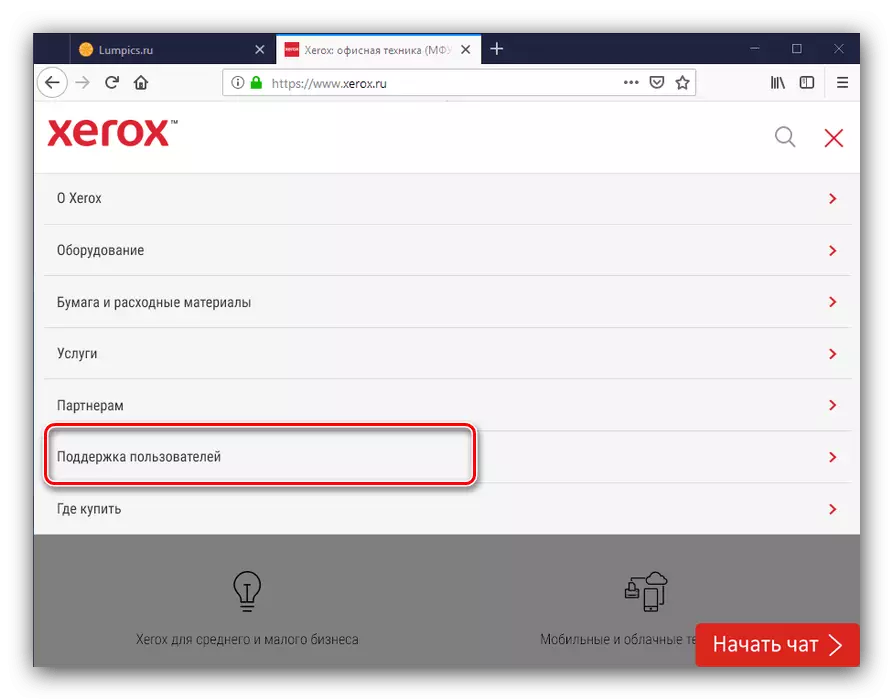

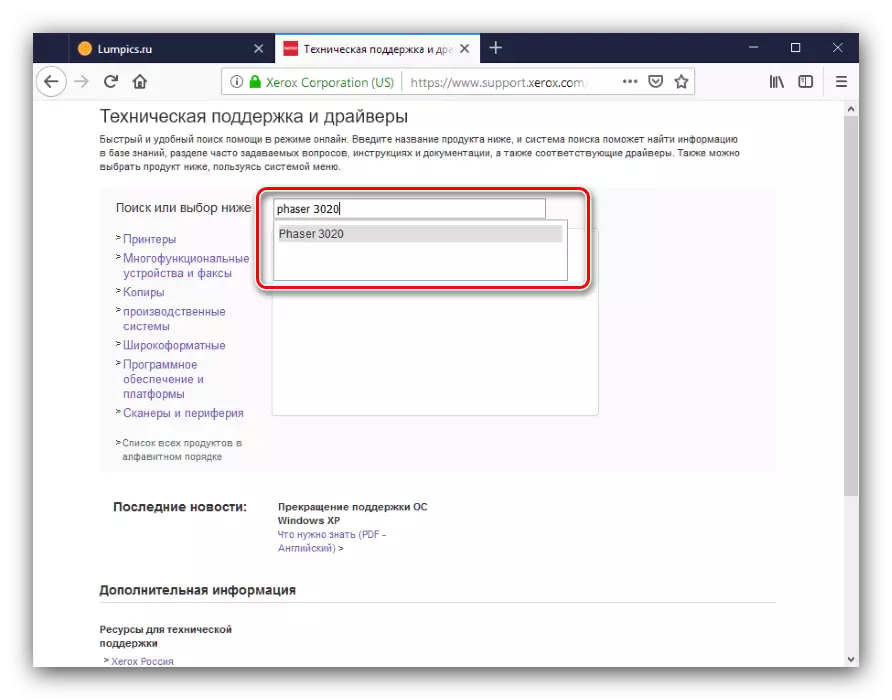

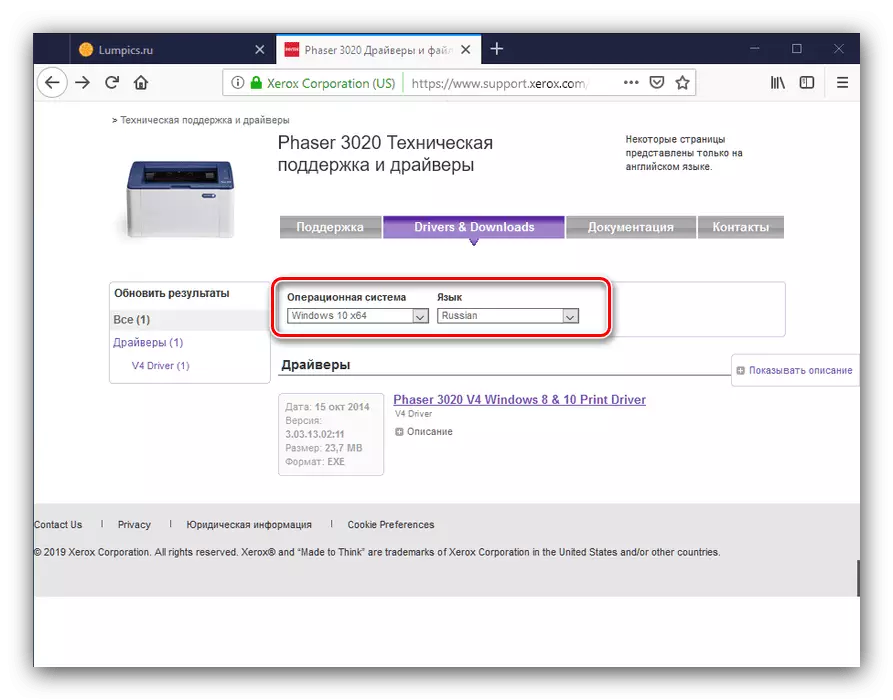
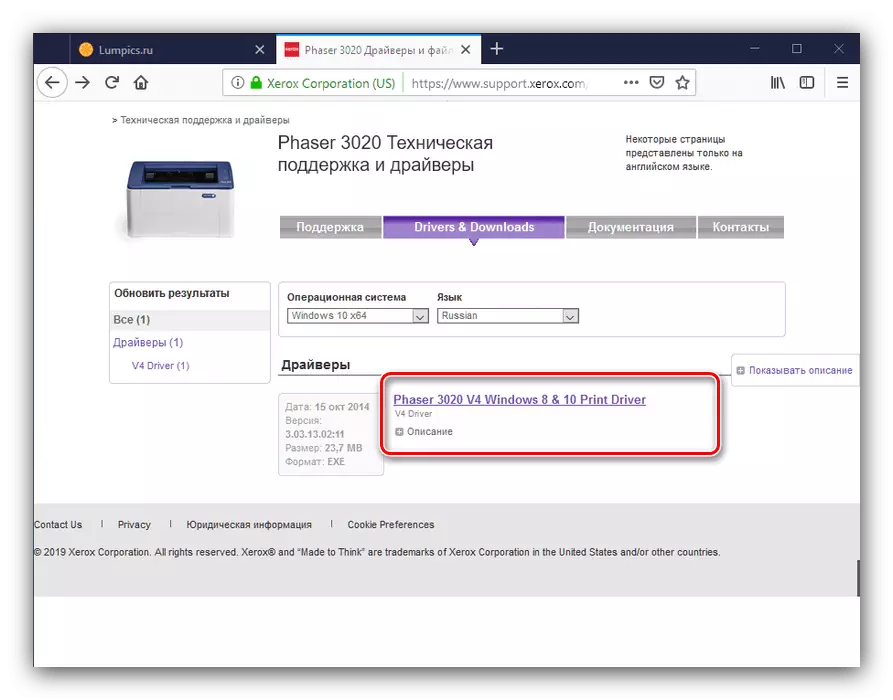
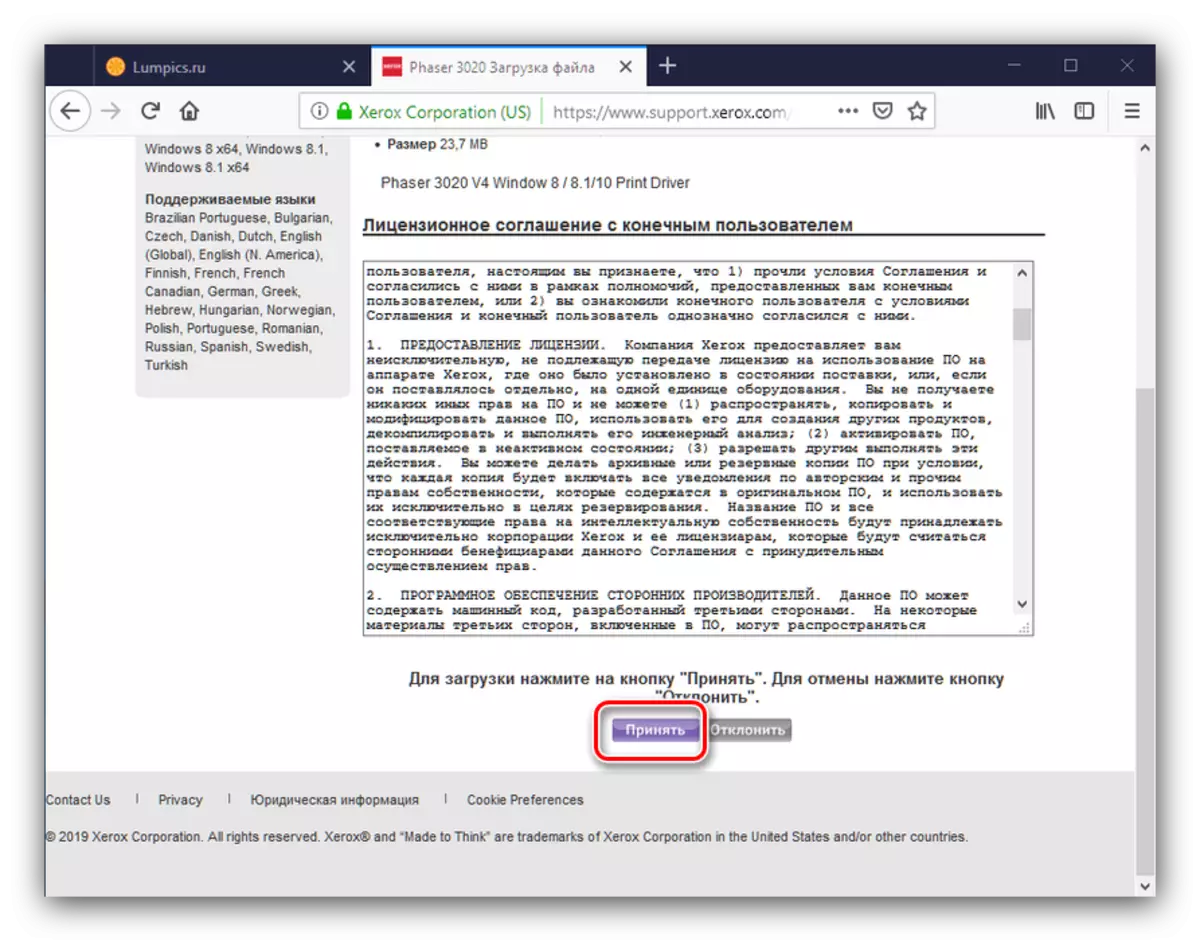
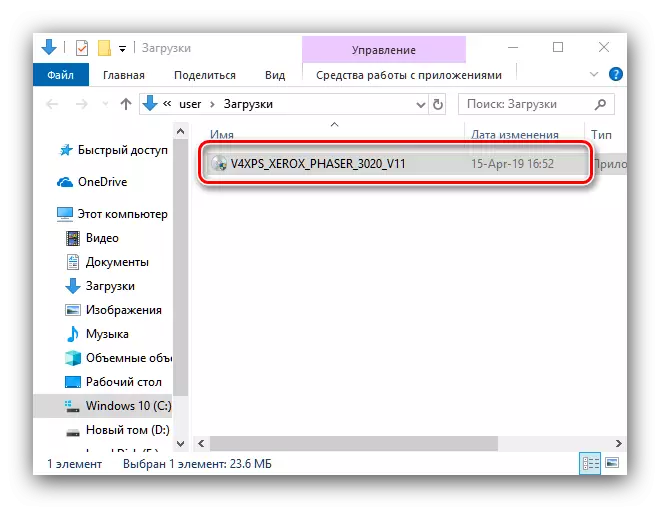
পদ্ধতি 2: ইউনিভার্সাল ড্রাইভার ইনস্টলার
একটি তৃতীয় পক্ষের ডেভেলপার থেকে একটি চালক - আপনি একটি বিশেষ সমাধান ব্যবহার অনুসন্ধান এবং বিবেচনা অধীন প্রিন্টার জন্য সিস্টেম সফ্টওয়্যার লোড সরলীকৃত করা যেতে পারে। যেমন, আমরা DriverPack সমাধান, যা ড্রাইভার অধিকাংশ ব্যাপক ডাটাবেস আছে অফার করতে পারেন।
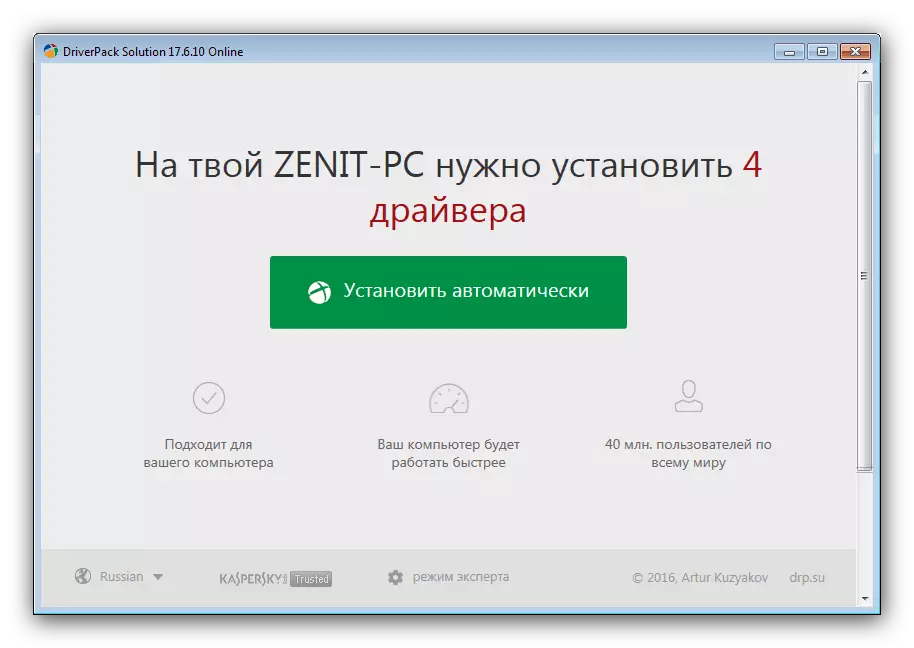
পাঠ: DriverPack সমাধান কীভাবে ব্যবহার করতে হয়
এই প্রোগ্রাম কোনো কারণে আপনার প্রয়োজন অনুসারে না হয়, তাহলে আপনি বিকল্প একটি সংক্ষিপ্ত বিবরণের সঙ্গে নীচের লিঙ্কে পরিদর্শন করতে পারেন।
আরো পড়ুন: Driverpackers
পদ্ধতি 3: হার্ডওয়্যারের আইডেন্টিফাইয়ার
এছাড়াও, মুদ্রক একটি হার্ডওয়্যার আইডেন্টিফায়ার এছাড়াও ড্রাইভার জন্য অনুসন্ধান করতে একটি উপায় হিসেবে ব্যবহার করা যাবে। বিবেচনা অধীন মডেল জন্য, এটা ভালো দেখায়:
USBPRINT \ Xeroxphaser_3020773c।
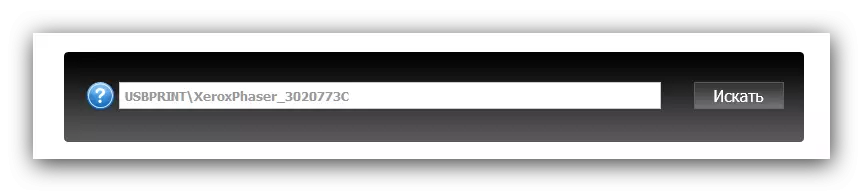
এর পরে, কেবল সিস্টেম সফ্টওয়্যার অনুসন্ধান সেবা যা ফলে ID ব্যবহার এক পরিদর্শন করুন। কার্যপ্রণালী একটি পৃথক নিবন্ধে আরো বিস্তারিতভাবে পর্যালোচনা করা হয়।
পাঠ: সরঞ্জাম আইডি দ্বারা ড্রাইভার জন্য অনুসন্ধান করুন
পদ্ধতি 4: Windows সিস্টেম টুল
WINDOVS পরিবার একটি সরঞ্জাম যা আপনাকে তৃতীয় পক্ষের সমাধান অবলম্বন না ড্রাইভার ইনস্টল করার মঞ্জুরি দেয়। নিম্নরূপ ACT:
- "ডিভাইস ও প্রিন্টার" কল - "চালান" উইন্ডো (উইন + আর একটি সমন্বয় অনুসারে নামে পরিচিত) মাধ্যমে এটা করতে সবচেয়ে সহজ উপায়, কন্ট্রোল প্রিন্টার্স কমান্ড ঢোকাতে।
- এর পরে, "মুদ্রক যোগ করার পদ্ধতি" টুলবার ব্যবহার করুন।
- লিঙ্ক "প্রয়োজনীয় প্রিন্টার তালিকায় অনুপস্থিত" ব্যবহার করুন। উইন্ডোজ 7 ইনস্টল করা হয় তাহলে ধাপ 4 এ যান।
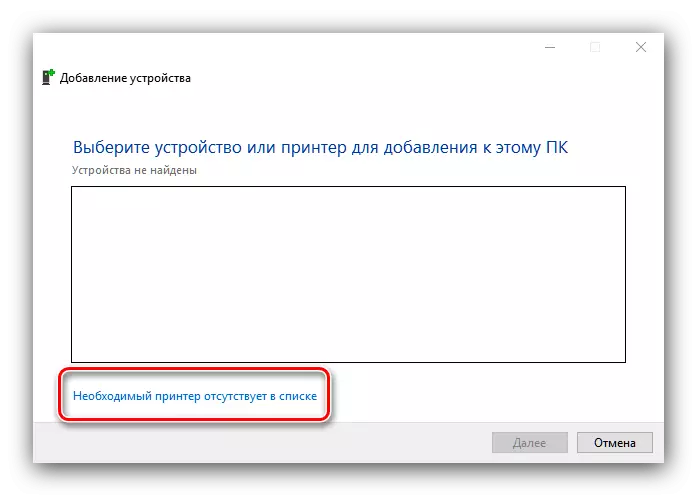
"ম্যানুয়াল সেটিংসের সাথে একটি স্থানীয় বা নেটওয়ার্ক মুদ্রক যোগ করুন" নির্বাচন করুন।
- উইন্ডোজ 7 তারিখে, "স্থানীয় প্রিন্টার যোগ করুন" আইটেম উপর ক্লিক করুন।
- এখানে, পছন্দসই সংযোগ পোর্ট নির্বাচন (অধিকাংশ ক্ষেত্রে এটি ডিফল্ট দ্বারা আসতে হবে) এবং "পরবর্তী" ক্লিক করুন।
- এই পর্যায়ে, উইন্ডোজ আপডেট সেন্টার বাটনে ক্লিক করুন এবং OS যোগাযোগ মাইক্রোসফট সার্ভার পর্যন্ত অপেক্ষা করুন।
- "জেরক্স Phaser 3020" - নির্মাতা ও ডিভাইসগুলির সম্পূর্ণ তালিকা ডাউনলোড করার পর, কারিগর মেনুতে "জেরক্স" বিকল্পটি, এবং "ডিভাইস মেনুতে" নির্বাচন করুন।
- যোগ প্রিন্টার কোনো উপযুক্ত নাম সেট করুন।
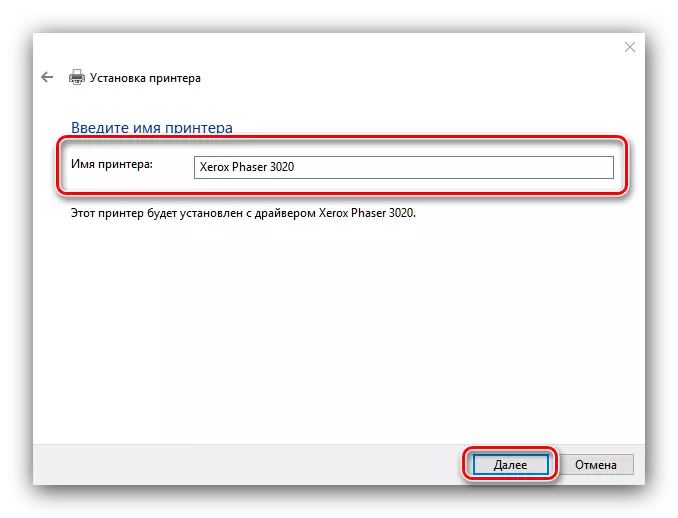
এর পরে, মুদ্রকে কনফিগার অ্যাক্সেস, যদি প্রয়োজন হয় তাহলে।
- কার্যপ্রণালী শেষে, আপনি একটি ট্রায়াল পৃষ্ঠাটি মুদ্রণ করার চেষ্টা করতে পারেন, তবে চাপুন "প্রস্তুত।"
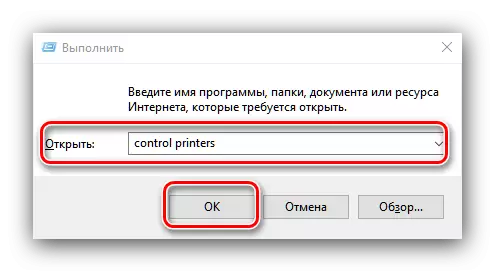
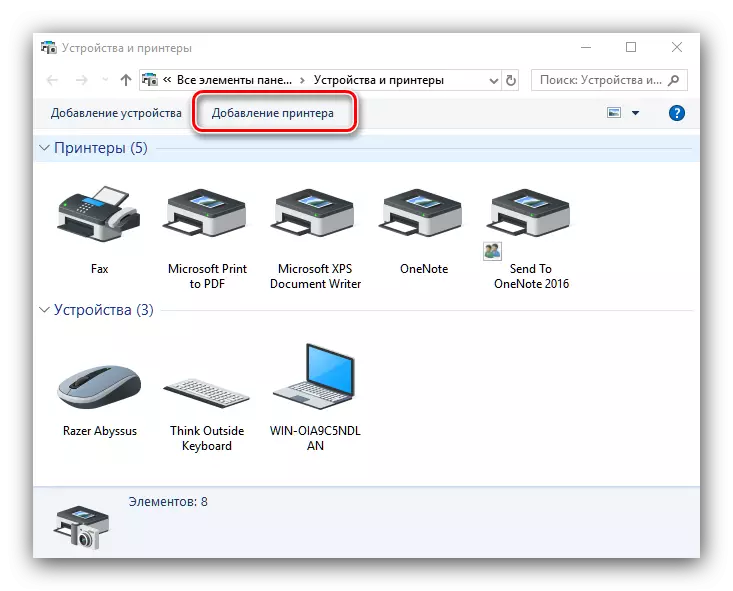

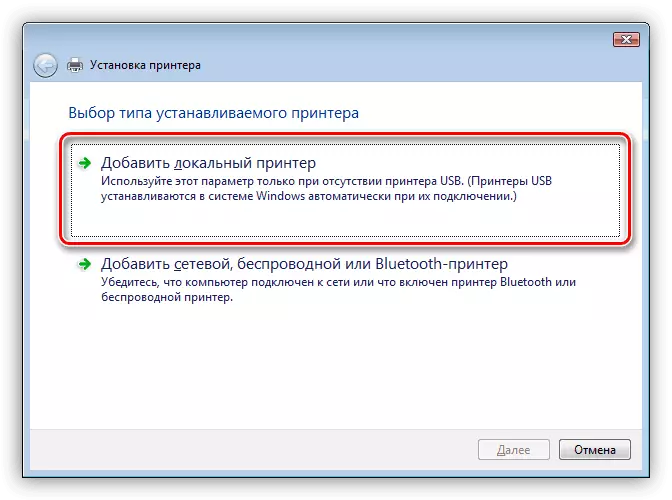
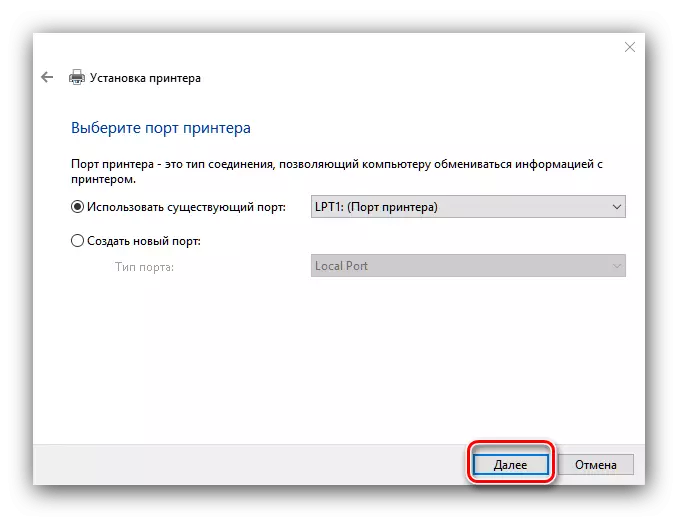
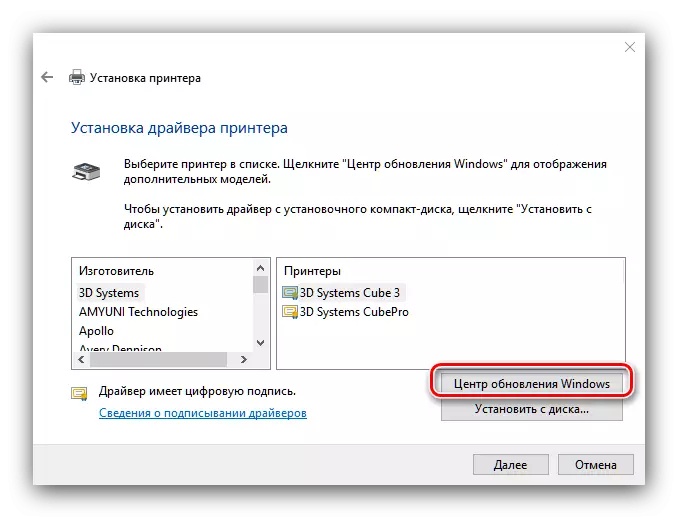
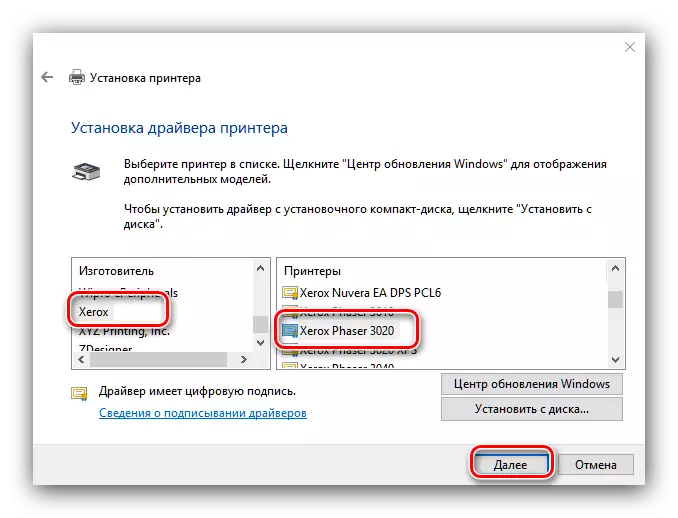
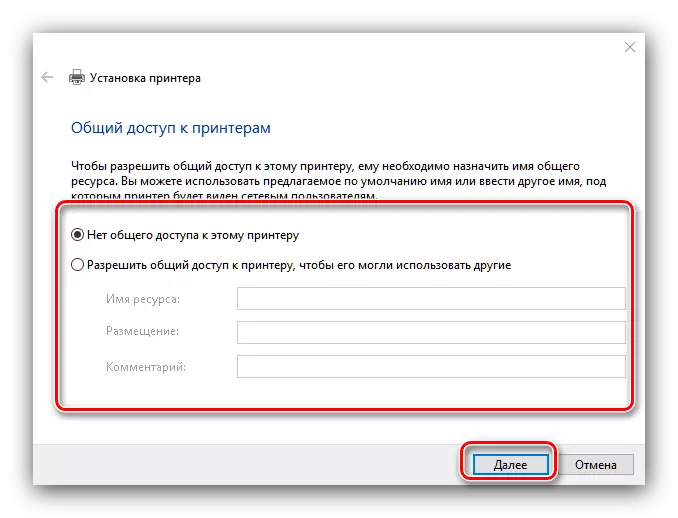
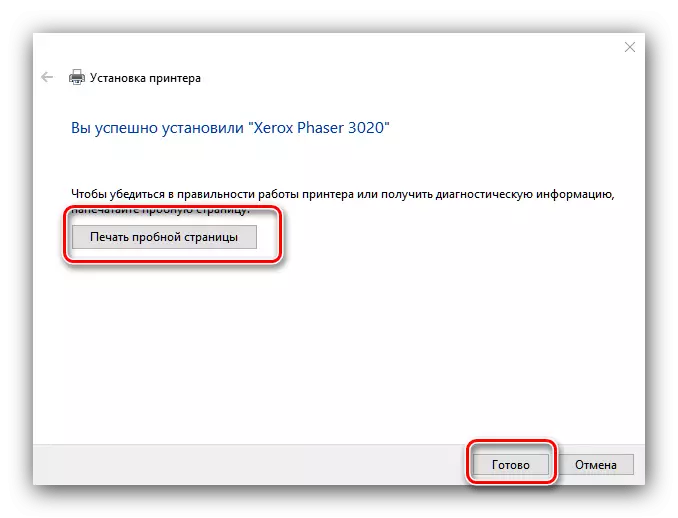
উপসংহার
আমরা Xerox Phaser 3020 প্রিন্টারে ড্রাইভার ডাউনলোড এবং ইনস্টল করার জন্য চারটি সম্ভাব্য উপায় পূরণ করেছি। আমরা নির্মাতার এর রিসোর্স থেকে ডাউনলোড করার প্রথম বিবেচিত পদ্ধতিটি নাম দিতে পারি।
